jupyter notebook中图片显示不出来的解决
报错:
D:\Program Files\Anaconda3\lib\site-packages\matplotlib\figure.py:445: UserWarning: Matplotlib is currently using module://ipykernel.pylab.backend_inline, which is a non-GUI backend, so......
解决方法:
import matplotlib
matplotlib.use('TkAgg')
import matplotlib.pyplot as plt
补充:Jupyter Notebook 插入图片的几种方法
一、通过HTML方式
插入本地图片
使用 <img src> 语句插入本地图片,其中src为图片路径,可以是相对路径或绝对路径。
<img src="./jupyter_logo.png", width=320, heigth=240>
上述语句为插入当前目录下名为“jupyter_logo.png”的图片,宽度设为320, 高度设为240。

如果不指定维度,则为原图大小。
插入网络图片
<img src> 语句同样可以插入网络图片。
<img src="http://jupyter.org/assets/main-logo.svg", width=320, heigth=240>
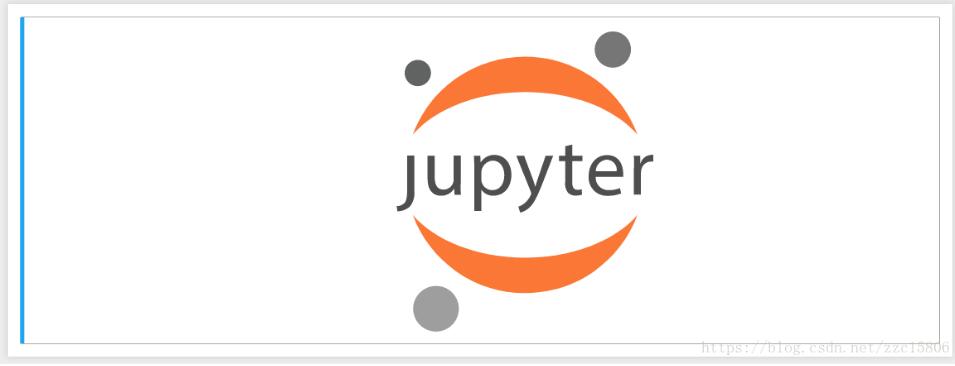
二、通过Markdown格式插入图片
插入图片的格式为:,其中,在图像显示错误的时候会显示图像标签的内容。
插入本地图片
需将图片源换成图片的本地路径,可以是绝对路径或相对路径。

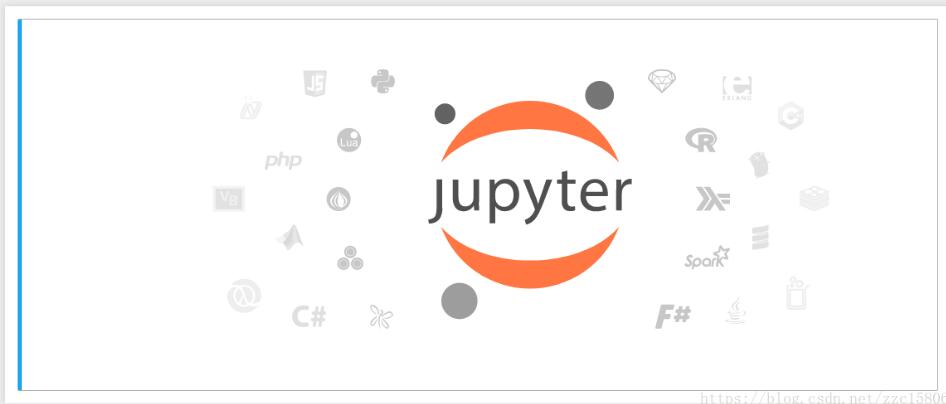
如果我们将图片路径设置为一个不存在的路径,

则会显示图片标签,

插入网络图片
需将图像源设为图像网址,

显示如下

以上为个人经验,希望能给大家一个参考,也希望大家多多支持我们。如有错误或未考虑完全的地方,望不吝赐教。
相关推荐
-
jupyter notebook读取/导出文件/图片实例
我就废话不多说,看代码! import numpy as np import matplotlib.pyplot as plt import pandas as pd from pandas import Series,DataFrame # 如果不添加该行,则每次显示图片都需要加上plt.show %matplotlib inline 读入文件:pd.read_csv('./test.csv') 读入图片:plt.imread('./d.jpg') 导出文件 保存图片 plt.savefig(
-
jupyter notebook插入本地图片的实现
如何在Jupyter Notebook中插入本地图片? 我在网上搜索的时候,看到网上写的都是,将cell调节成为markdown cell, 然后输入下面的代码  于是,在调节了路径之后,我按照上方的说明进行了操作,但是显示图片无法显示. 我思考了一下,才意识到,上面代码中的img是表示这里有一个文件夹,也就是说,我们需要先将我们的图片,放在一个叫做img 的文件夹里面,上面的代码才可以顺利进展下去. 补充知识:Jupyter Notebook显
-
如何实现在jupyter notebook中播放视频(不停地展示图片)
在解决图像处理问题的时候,可以利用opencv打开视频,并一帧一帧地show出来,但是要用到imshow(),需要本地的界面支持. 代码如下 # -*- coding:utf-8*- import cv2 capture = cv2.VideoCapture("D:\\dataset\\chip_gesture.ts") # 图像处理函数 def processImg(img): # 画出一个框 cv2.rectangle(img, (500, 300), (800, 400), (0
-
jupyter notebook中图片显示不出来的解决
报错: D:\Program Files\Anaconda3\lib\site-packages\matplotlib\figure.py:445: UserWarning: Matplotlib is currently using module://ipykernel.pylab.backend_inline, which is a non-GUI backend, so...... 解决方法: import matplotlib matplotlib.use('TkAgg') import
-
jupyter notebook中美观显示矩阵实例
我就废话不多说了,还是直接看代码吧! from IPython.display import display,Latex,Math %matplotlib inline from IPython.core.interactiveshell import InteractiveShell sh = InteractiveShell.instance() def number_to_str(n,cut=5): ns=str(n) format_='{0:.'+str(cut)+'f}' if 'e'
-
Jupyter Notebook 实现正常显示中文和负号
请先安装SimHei字体到系统字体库 import matplotlib mpl mpl.rcParams['font.sans-serif']=['SimHei'] #用来正常显示中文标签 mpl.rcParams['axes.unicode_minus']=False #用来正常显示负号 补充知识:Pycharm2019.2使用Jupyter notebook无法输出显示no output解决方案 1. 问题描述 Pycharm2019.2Pro可以自动运行Jupyter notebook,
-
解决Spyder中图片显示太小的问题
最近在做机器学习的作业,需要画决策树.在Spyder中把代码跑了一遍,发现决策树出现在了Spyder的console中,而且图片很小,那些字体都叠在一起.网上搜了一圈好像也没找到解决方案. 但不要紧啊,Anaconda中不是还有Ipython和Jupyter Notebook吗.这两个都可以弹出窗口显示图片.cd到相应路径,在这两个中跑一下之前保存过的python代码就可以了. run XXX.py 以上这篇解决Spyder中图片显示太小的问题就是小编分享给大家的全部内容了,希望能给大家一个参考
-
ipython jupyter notebook中显示图像和数学公式实例
1. # 可以使用LaTeX表示数学公式 # 可以使用LaTeX表示数学公式 from IPython.display import Latex Latex(r"$\sqrt{x^2+y^2}$") 2. # SymPy的表达式也可以显示为LaTex %load_ext sympyprinting from sympy import * x, y = symbols("x,y") sqrt(x**2+y**2) 3. # 用Image类显示"jupyter
-
Jupyter notebook中5个有趣的魔法命令分享
目录 1.脚本代码写入本地文件 2.执行Py文件 3.监测代码运行时间 4.使用系统命令行 5.快速debug 知识点补充 众所周知,Jupyter notebook是一个交互式的Python shell,也就是IPython的封装版,非常适合用来进行数据分析和机器学习. Jupyter notebook中有很多实用且鲜为人知的功能,可以实现有趣的操作 这次举5个简单的例子. 1.脚本代码写入本地文件 %%file方法可以将脚本代码写入本地Py文件. %%file E:\hello.py de
-
解决matplotlib.pyplot在Jupyter notebook中不显示图像问题
在代码首行添加: %matplotlib inline 即可. 补充知识:jupyter不能显示Matplotlib 动画 看莫烦老师的matplotlib教程中,有一段sinx函数动画,用Jupyter跑却不能显示动画效果. 解决方案:在前面加一句%matplotlib notebook 动画代码如下: %matplotlib notebook import tensorflow as tf import numpy as np import matplotlib.pyplot as plt
-
在jupyter notebook中调用.ipynb文件方式
正常来说在jupyter notebook 中只能调用.py文件,要想要调用jupyter notebook自己的文件会报错. Jupyter Notebook官网介绍了一种简单的方法: http://jupyter-notebook.readthedocs.io/en/latest/examples/Notebook/Importing%20Notebooks.html 添加jupyter notebook解析文件 首先,创建一个python文件,例如Ipynb_importer.py,代码如
-
解决Jupyter notebook中.py与.ipynb文件的import问题
在jupyter notebook中,因为其解析文件的方式是基于json的,所以其默认保存的文件格式不是.py而是.ipynb.而.ipynb文件并不能简单的import进.py或者.ipynb文件中,这就为开发带来了极大不便.因为在jupyter notebook中,一定要是在默认的.ipynb下才能有一系列的特性支持,比如自动补全,控制台等待,而.py文件只能通过文本编辑器修改,非常非常不便. 因为.ipynb可以import .py的module,所以其中一个解决方法是将已经写好的.ipy
随机推荐
- Mac下安装tomcat的教程详解
- 一个JAVA小项目--Web应用自动生成Word
- JavaScript基于对象去除数组重复项的方法
- js加载之使用DOM方法动态加载Javascript文件
- 利用python求解物理学中的双弹簧质能系统详解
- ViewPager打造轮播图Banner/引导页Guide
- python使用PIL缩放网络图片并保存的方法
- 三位千万富翁告诉你 钱是怎么赚来的
- Shell脚本统计当前目录下目录和文件的数量
- Javascript排序算法之合并排序(归并排序)的2个例子
- Javascript动态引用CSS文件的2种方法介绍
- linux下pip的安装步骤及使用详解
- Win2003架设WEB服务器与IIS的备份和移植
- JS 输入字数判断实现代码
- Android实现点击WebView界面中图片滑动浏览与保存图片功能
- 收藏的ASP常用的函数集
- Mybatis应用mysql存储过程查询数据实例
- 基于pandas数据样本行列选取的方法
- vue项目首屏打开速度慢的解决方法
- vmware workstation安装windows server 2019(图文教程)

